目录
HTML CSS JS

-
HTML:负责网页的结构(页面元素和内容)。
-
CSS:负责网页的表现(页面元素的外观、位置等页面样式,如:颜色、大小等)。
-
JavaScript:负责网页的行为(交互效果)。
标准HTML5基础模版
html<!DOCTYPE html>
<html lang="en">
<head>
<!-- 指定文档类型为HTML5 -->
<meta charset="UTF-8"> <!-- 定义文档的字符编码为UTF-8 -->
<meta name="viewport" content="width=device-width, initial-scale=1.0"> <!-- 设置视口宽度与设备宽度相同,初始缩放级别为1.0 -->
<title>Document</title> <!-- 定义文档的标题,在浏览器标签栏中显示 -->
</head>
<body>
<!-- 这是页面的主体部分 -->
</body>
</html>
html标签参考手册
HTML页面的基础结构标签
html<html>
<head>
<title> </title>
</head>
<body>
</body>
</html>
- <title>中定义标题显示在浏览器的标题位置,<body>中定义的内容会呈现在浏览器的内容区域
HTML 超文本标记语言——HyperText Markup Language。
- 超文本:链接
- 标记:标签,带尖括号的文本
HTML中的标签特点
- HTML标签不区分大小写
- HTML标签的属性值,采用单引号、双引号都可以
- HTML语法相对比较松散 (编写HTML标签的时候尽量严谨一些)
HTML基本标签
标题标签<h1>
html<h1>1级标题</h1>
<h2>2级标题</h2>
<h3>3级标题</h3>
<h4>4级标题</h4>
<h5>5级标题</h5>
<h6>6级标题</h6>
- 文字加粗
- 字号逐渐减小
- 独占一行(换行)
经验
- h1 标签在一个网页中只能用一次,用来放新闻标题或网页的 logo
- h2 ~ h6 没有使用次数的限制
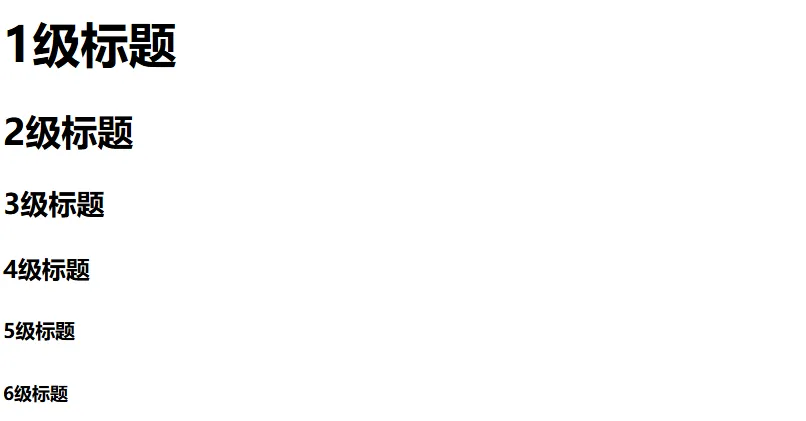
br标签
html<br>
- 定义简单的折行(换行)
- 在HTML中,一个段落中的文字会从左到右依次排列,直到浏览器窗口的右端,然后才自动换行。如果希望 某段文本强制换行显示,就需要使用换行标签
hr标签
html<hr>
<hr>元素通常显示为水平线,用于在 HTML 页面中分隔内容,或定义内容上的变化。
div和span
html<div>山东蓝翔</div>
<div>挖掘机哪家强</div>
<span>山东蓝翔</span>
<span>挖掘机哪家强</span>
- div,一个人占一整行。【块级标签】
- span,自己多大占多少。【行内标签、内联标签】
段落标签<p>
html<p>大漠孤烟直, 长河落日圆</p>
文本格式化标签
- 加粗:
<strong> </strong>或者<b> </b> - 倾斜:
<em> </em>或者<i> </i> - 删除线:
<del> </del>或者<s> </s> - 下划线:
<ins> </ins>或者<u> </u>
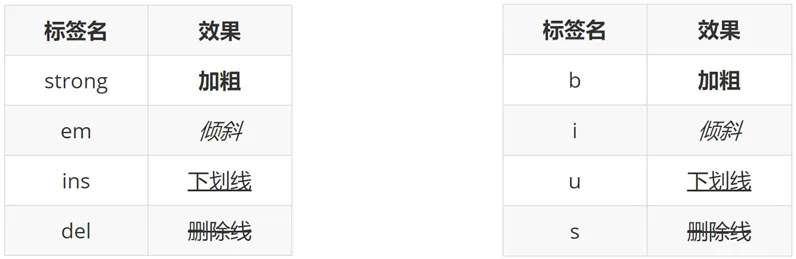
- 推荐使用第一列的标签, 标签有具体含义
图像标签img
html<img src="图片的 URL">
- src用于指定图像的位置和名称,是
的必须属性。
图像属性
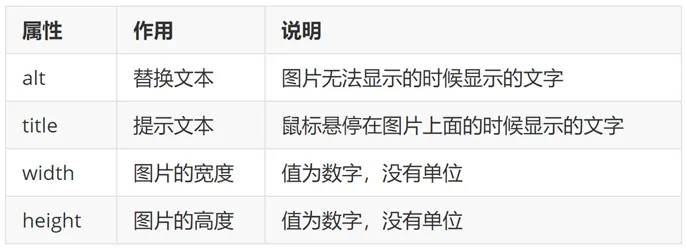
属性语法
- 属性名="属性值"
- 属性写在尖括号里面,标签名后面,标签名和属性之间用空格隔开,不区分先后顺序
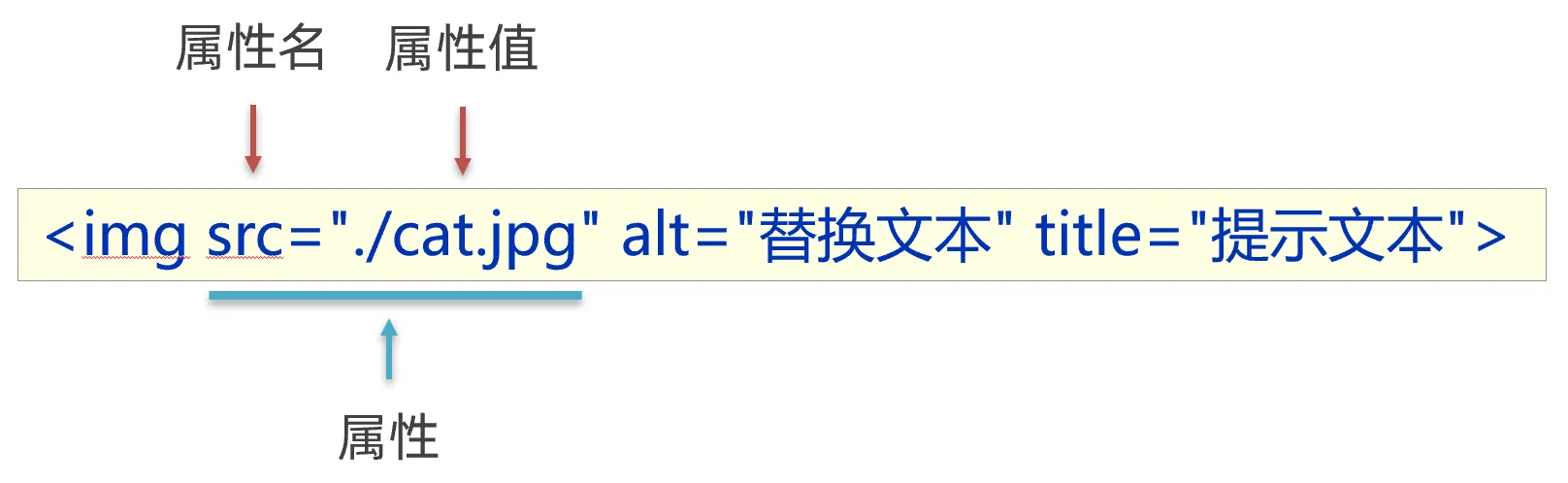
路径
概念:路径指的是查找文件时,从起点到终点经历的路线。
路径分类:
- 相对路径:从当前文件位置出发查找目标文件
- 绝对路径:从盘符出发查找目标文件
- Windows 电脑从盘符出发
- Mac 电脑从根目录出发
相对路径
查找方式:从当前文件位置出发查找目标文件
特殊符号:
- / 表示进入某个文件夹里面 → 文件夹名/
- **. ** 表示当前文件所在文件夹 → ./
- .. 表示当前文件的上一级文件夹 → ../
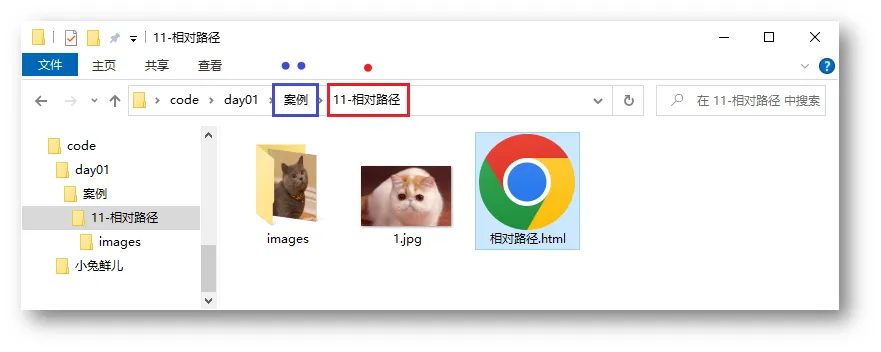
绝对路径
查找方式:Windows 电脑从盘符出发;Mac 电脑从根目录(/)出发
html<img src="C:\images\mao.jpg">
提示
- Windows 默认是 \ ,其他系统是 /,建议统一写为 /
- 特殊的绝对路径 → 文件的在线网址:https://www.itheima.com/images/logo.png ",应用场景:网页底部友情链接

超链接标签 a
作用:点击跳转到其他页面。
html<a href="https://www.baidu.com">跳转到百度</a>
href 属性值是跳转地址,是超链接的必须属性。
超链接默认是在当前窗口跳转页面,添加 target="_blank" 实现新窗口打开页面。
拓展:开发初期,不确定跳转地址,则 href 属性值写为 #,表示空链接,页面不会跳转,在当前页面刷新一次。
html<a href="https://www.baidu.com/">跳转到百度</a>
<!-- 跳转到本地文件:相对路径查找 -->
<!-- target="_blank" 新窗口跳转页面 -->
<a href="./01-标签的写法.html" target="_blank">跳转到01-标签的写法</a>
<!-- 开发初期,不知道超链接的跳转地址,href属性值写#,表示空链接,不会跳转 -->
<a href="#">空链接</a>
音频audio
html<audio src="音频的 URL"></audio>
常用属性
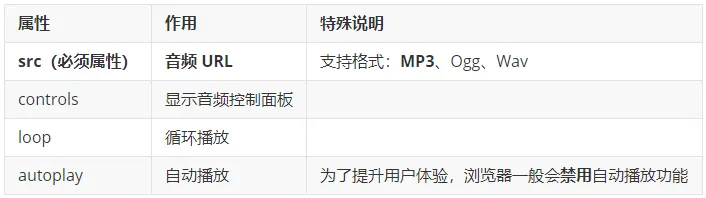
拓展:书写 HTML5 属性时,如果属性名和属性值相同,可以简写为一个单词。
html<!-- 在 HTML5 里面,如果属性名和属性值完全一样,可以简写为一个单词 -->
<audio src="./media/music.mp3" controls loop autoplay></audio>
视频video
html<video src="视频的 URL"></video>
常用属性
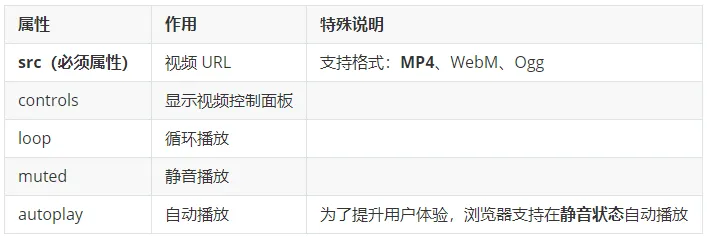
html<!-- 在浏览器中,想要自动播放,必须有 muted 属性 -->
<video src="./media/vue.mp4" controls loop muted autoplay></video>
列表
作用:布局内容排列整齐的区域。
列表分类:无序列表、有序列表、定义列表。
无序列表
作用:布局排列整齐的不需要规定顺序的区域。
标签:ul 嵌套 li,ul 是无序列表,li 是列表条目。
html<ul>
<li>第一项</li>
<li>第二项</li>
<li>第三项</li>
……
</ul>
注意事项:
- ul 标签里面只能包裹 li 标签
- li 标签里面可以包裹任何内容
有序列表
作用:布局排列整齐的需要规定顺序的区域。
标签:ol 嵌套 li,ol 是有序列表,li 是列表条目。
html<ol>
<li>第一项</li>
<li>第二项</li>
<li>第三项</li>
……
</ol>
注意事项:
- ol 标签里面只能包裹 li 标签
- li 标签里面可以包裹任何内容
定义列表
标签:dl 嵌套 dt 和 dd,dl 是定义列表,dt 是定义列表的标题,dd 是定义列表的描述 / 详情。
html<dl>
<dt>列表标题</dt>
<dd>列表描述 / 详情</dd>
……
</dl>
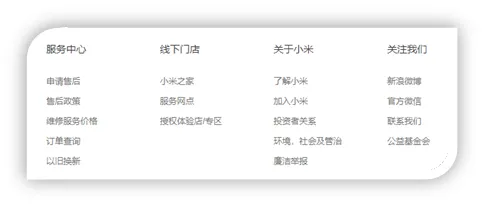
注意事项:
- dl 里面只能包含dt 和 dd
- dt 和 dd 里面可以包含任何内容
表格
网页中的表格与 Excel 表格类似,用来展示数据。
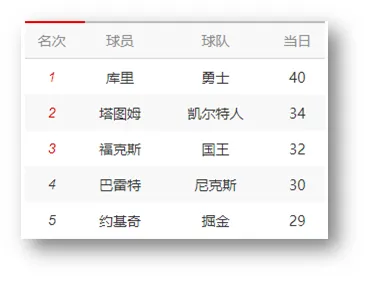
基本使用
标签:table 嵌套 tr,tr 嵌套 td / th。
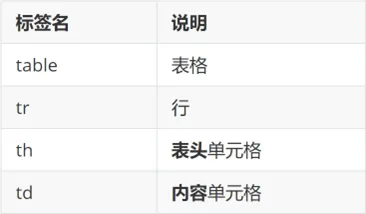
提示:在网页中,表格默认没有边框线,使用 border 属性可以为表格添加边框线。
html<table border="1">
<tr>
<th>姓名</th>
<th>语文</th>
<th>数学</th>
<th>总分</th>
</tr>
<tr>
<td>张三</td>
<td>99</td>
<td>100</td>
<td>199</td>
</tr>
<tr>
<td>李四</td>
<td>98</td>
<td>100</td>
<td>198</td>
</tr>
<tr>
<td>总结</td>
<td>全市第一</td>
<td>全市第一</td>
<td>全市第一</td>
</tr>
</table>
表格结构标签-了解
作用:用表格结构标签把内容划分区域,让表格结构更清晰,语义更清晰。
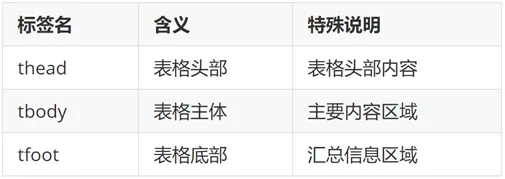
提示:表格结构标签可以省略。
合并单元格
作用:将多个单元格合并成一个单元格,以合并同类信息。
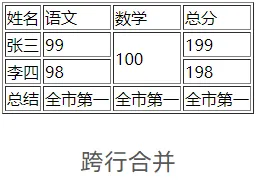
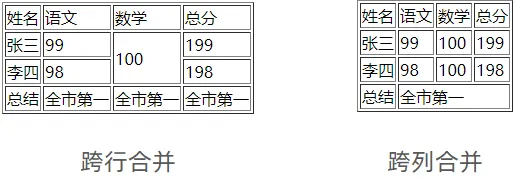
合并单元格的步骤:
- 明确合并的目标
- 保留最左最上的单元格,添加属性(取值是数字,表示需要合并的单元格数量)
- 跨行合并,保留最上单元格,添加属性 rowspan
- 跨列合并,保留最左单元格,添加属性 colspan
- 删除其他单元格
html<table border="1">
<thead>
<tr>
<th>姓名</th>
<th>语文</th>
<th>数学</th>
<th>总分</th>
</tr>
</thead>
<tbody>
<tr>
<td>张三</td>
<td>99</td>
<td rowspan="2">100</td>
<td>199</td>
</tr>
<tr>
<td>李四</td>
<td>98</td>
<!-- <td>100</td> -->
<td>198</td>
</tr>
</tbody>
<tfoot>
<tr>
<td>总结</td>
<td colspan="3">全市第一</td>
<!-- <td>全市第一</td>
<td>全市第一</td> -->
</tr>
</tfoot>
</table>
注意:不能跨表格结构标签合并单元格(thead、tbody、tfoot)。
表单
作用:收集用户信息。
使用场景:
- 登录页面
- 注册页面
- 搜索区域
input 标签
input 标签 type 属性值不同,则功能不同。
html<input type="..." >
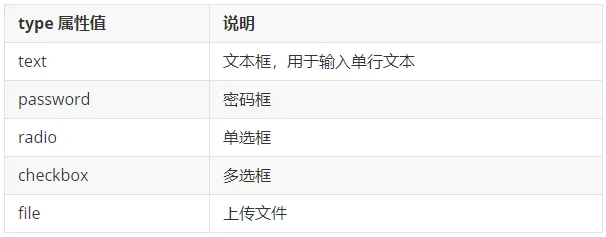
input 标签占位文本
占位文本:提示信息,文本框和密码框都可以使用。
html<input type="..." placeholder="提示信息">
单选框
常用属性

html<input type="radio" name="gender" checked> 男
<input type="radio" name="gender"> 女
提示:name 属性值自定义。
上传文件
默认情况下,文件上传表单控件只能上传一个文件,添加 multiple 属性可以实现文件多选功能。
html<input type="file" multiple>
多选框
多选框也叫复选框,默认选中:checked。
html<input type="checkbox" checked> 敲前端代码
下拉菜单
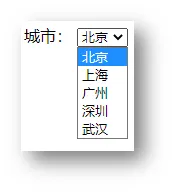
标签:select 嵌套 option,select 是下拉菜单整体,option是下拉菜单的每一项。
html<select>
<option>北京</option>
<option>上海</option>
<option>广州</option>
<option>深圳</option>
<option selected>武汉</option>
</select>
默认显示第一项,selected 属性实现默认选中功能。
文本域
作用:多行输入文本的表单控件。
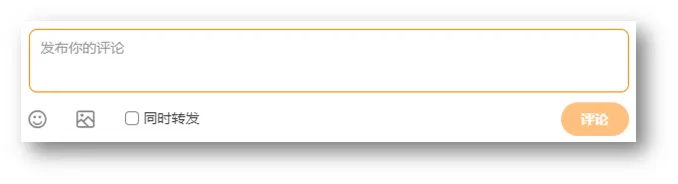
html<textarea>默认提示文字</textarea>
注意点:
- 实际开发中,使用 CSS 设置 文本域的尺寸
- 实际开发中,一般禁用右下角的拖拽功能
label 标签
作用:网页中,某个标签的说明文本。
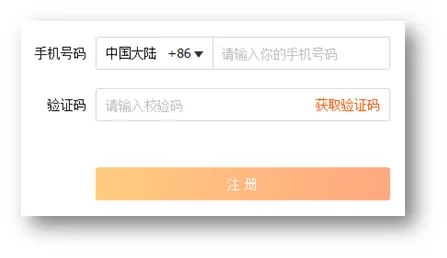
经验:用 label 标签绑定文字和表单控件的关系,增大表单控件的点击范围。
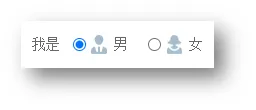
- 写法一
- label 标签只包裹内容,不包裹表单控件
- 设置 label 标签的 for 属性值 和表单控件的 id 属性值相同
html<input type="radio" id="man">
<label for="man">男</label>
- 写法二:使用 label 标签包裹文字和表单控件,不需要属性
html<label><input type="radio"> 女</label>
提示:支持 label 标签增大点击范围的表单控件:文本框、密码框、上传文件、单选框、多选框、下拉菜单、文本域等等。
按钮
html<button type="">按钮</button>
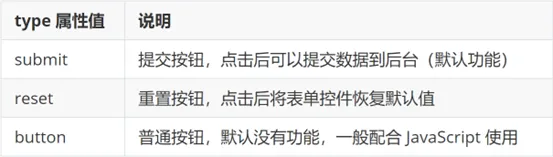
html<!-- form 表单区域 -->
<!-- action="" 发送数据的地址 -->
<form action="">
用户名:<input type="text">
<br><br>
密码:<input type="password">
<br><br>
<!-- 如果省略 type 属性,功能是 提交 -->
<button type="submit">提交</button>
<button type="reset">重置</button>
<button type="button">普通按钮</button>
</form>
提示:按钮需配合 form 标签(表单区域)才能实现对应的功能。
语义化
无语义的布局标签
作用:布局网页(划分网页区域,摆放内容)
- div:独占一行
- span:不换行
html<div>div 标签,独占一行</div>
<span>span 标签,不换行</span>
有语义的布局标签
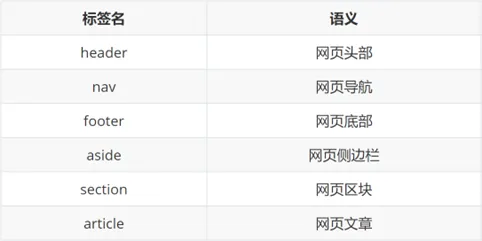
字符实体
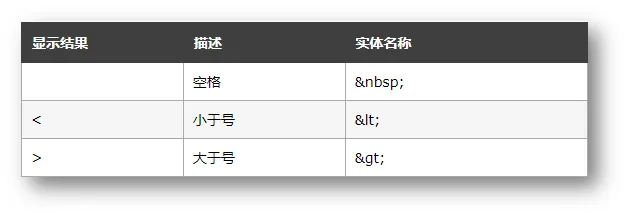
页面布局
盒子模型
-
盒子:页面中所有的元素(标签),都可以看做是一个 盒子,由盒子将页面中的元素包含在一个矩形区域内,通过盒子的视角更方便的进行页面布局
-
盒子模型组成:内容区域(content)、内边距区域(padding)、边框区域(border)、外边距区域(margin)
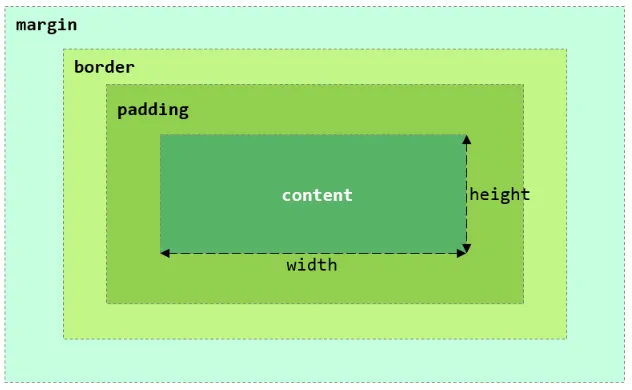
布局标签
-
布局标签:实际开发网页中,会大量频繁的使用 div 和 span 这两个没有语义的布局标签。
-
标签:
-
特点:
-
div标签:
-
一行只显示一个(独占一行)
-
宽度默认是父元素的宽度,高度默认由内容撑开
-
可以设置宽高(width、height)
-
-
span标签:
-
一行可以显示多个
-
宽度和高度默认由内容撑开
-
不可以设置宽高(width、height)
-
-
测试:
html<body>
<div>
A A A A A A A A A A A A A A A A A A A A A A A A A A A A A A A A A A
</div>
<div>
A A A A A A A A A A A A A A A A A A A A A A A A A A A A A A A A A A
</div>
<span>
A A A A A A A A A A A A A A A A A A A A A A A A A A A A A A A A A A
</span>
<span>
A A A A A A A A A A A A A A A A A A A A A A A A A A A A A A A A A A
</span>
</body>
浏览器打开后的效果:
1). div会独占一行,默认宽度为父元素 body 的宽度
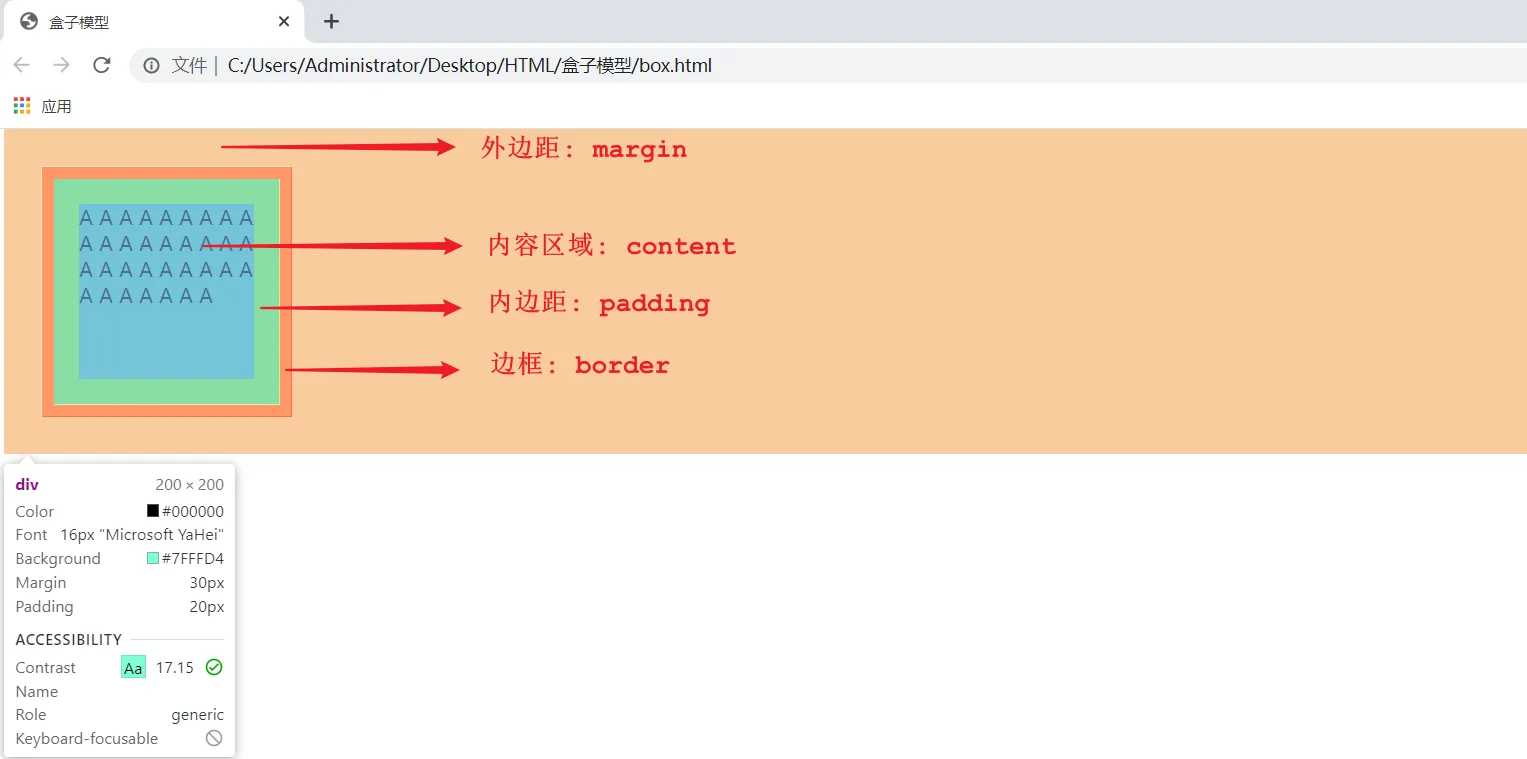
2). span一行会显示多个,用来组合行内元素,默认宽度为内容撑开的宽度
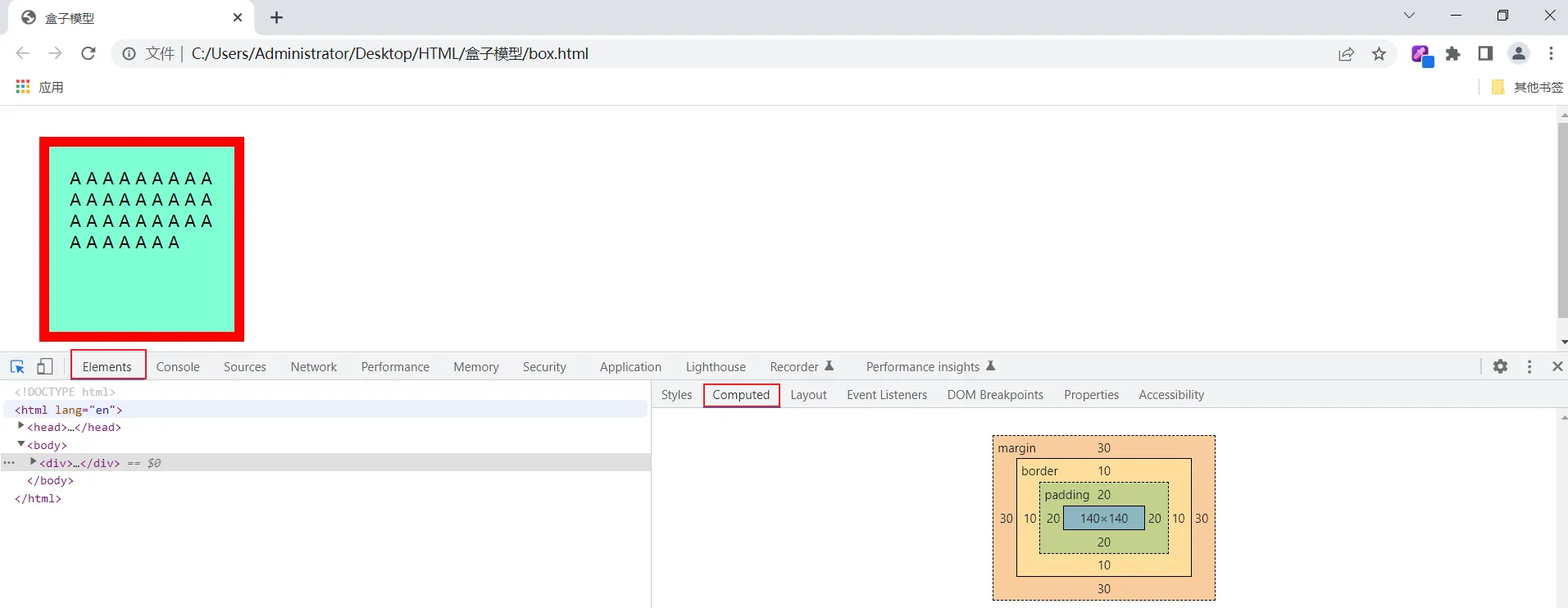
盒子模型代码
代码如下:
html<!DOCTYPE html>
<html lang="en">
<head>
<meta charset="UTF-8">
<meta http-equiv="X-UA-Compatible" content="IE=edge">
<meta name="viewport" content="width=device-width, initial-scale=1.0">
<title>盒子模型</title>
<style>
div {
width: 200px; /* 宽度 */
height: 200px; /* 高度 */
box-sizing: border-box; /* 指定width height为盒子的高宽 */
background-color: aquamarine; /* 背景色 */
padding: 20px 20px 20px 20px; /* 内边距, 上 右 下 左 , 边距都一行, 可以简写: padding: 20px;*/
border: 10px solid red; /* 边框, 宽度 线条类型 颜色 */
margin: 30px 30px 30px 30px; /* 外边距, 上 右 下 左 , 边距都一行, 可以简写: margin: 30px; */
}
</style>
</head>
<body>
<div>
A A A A A A A A A A A A A A A A A A A A A A A A A A A A A A A A A A
</div>
</body>
</html>
代码编写好了, 可以通过浏览器打开该页面, 通过开发者工具,我们就可以看到盒子的大小, 以及盒子各个组成部分(内容、内边距、边框、外边距):
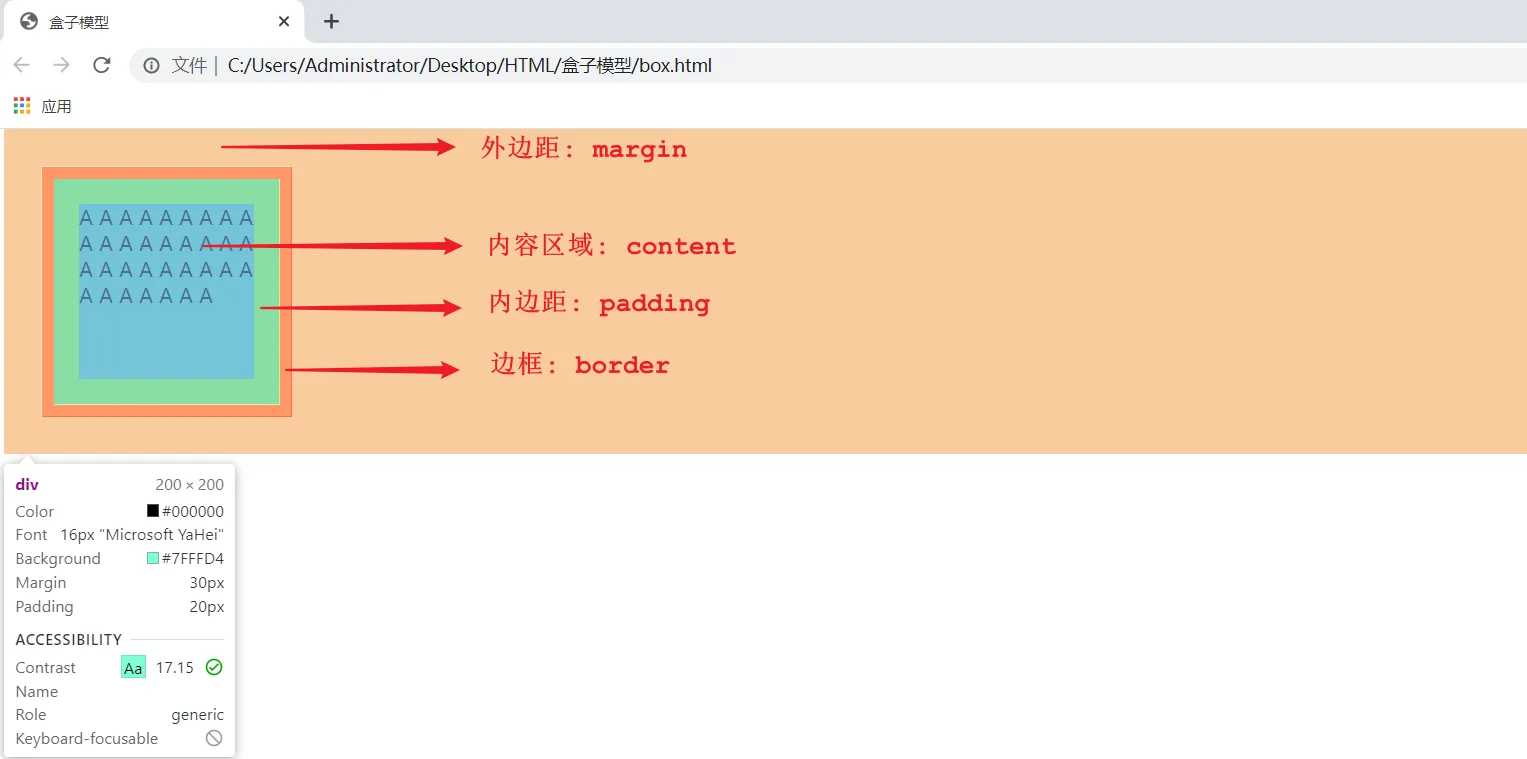
我们也可以,通过浏览器的开发者工具,清晰的看到这个盒子,以及每一个部分的大小:
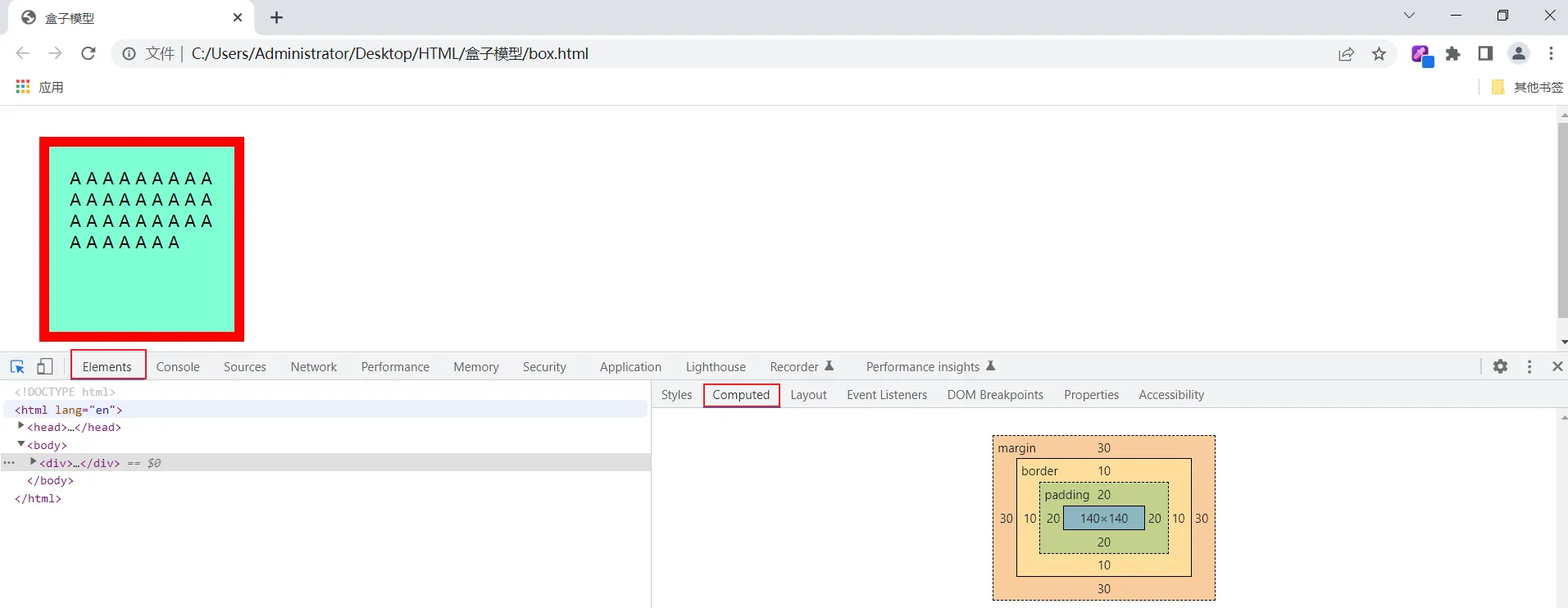


本文作者:GYC
本文链接:
版权声明:本博客所有文章除特别声明外,均采用 BY-NC-SA 许可协议。转载请注明出处!